大家好!这篇文章主要是给大家详细描述关于“iPhone铃声怎么删除?”的核心内容以及“iphone自设铃声怎么删除”的相关信息 , 希望对您有所帮助 , 请往下看 。
之前小编为大家分享过多篇iPhone自定义铃声或者导入铃声方法 , 有小伙伴表示 , 导入的铃声太多 , 不想要了该怎么删除呢?今天小编就为大家带来2种删除iPhone自定义铃声的方法 , 相信总有一种适合您 。

文章插图
一、库乐队删除自定义铃声方法
如果您的iPhone自定义铃声 , 是通过在iPhone手机中的“库乐队”导出的铃声 , 那么可以直接在库乐队里删除铃声 , 方法如下 。
1、首先在iPhone中打开“库乐队”APP , 如图所示 。
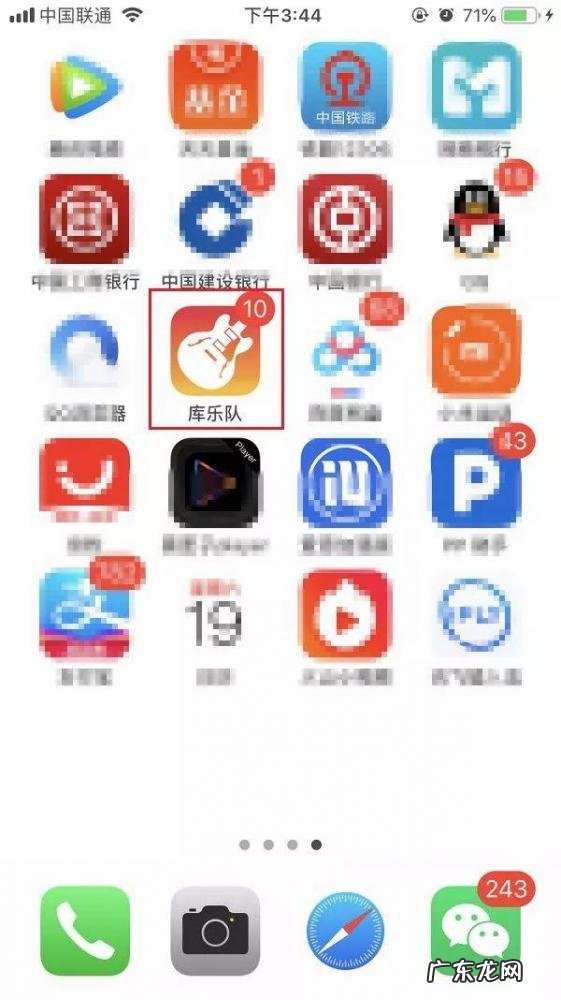
文章插图
2、然后在“库乐队”中 , 打开“最近项目” , 然后长按任意一段声音 , 在弹出的选项中 , 点击“共享” , 如图所示 。
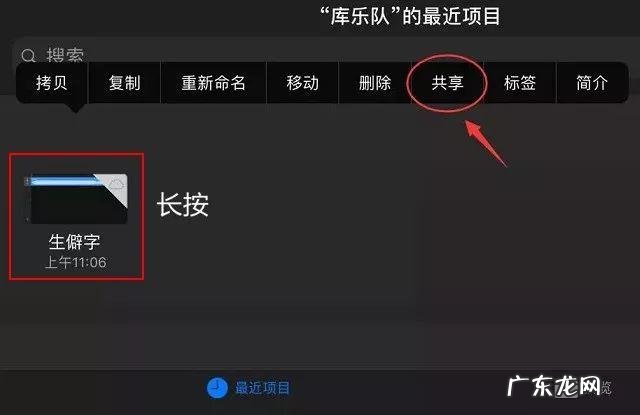
文章插图
3、接下来在导出电话铃声设置中 , 选择“您的电话铃声” , 之后下方就可以看到之前通过“库乐队”导出的所有铃声 , 选中想要删除的铃声 , 左滑一下即可删除 , 如图所示 。
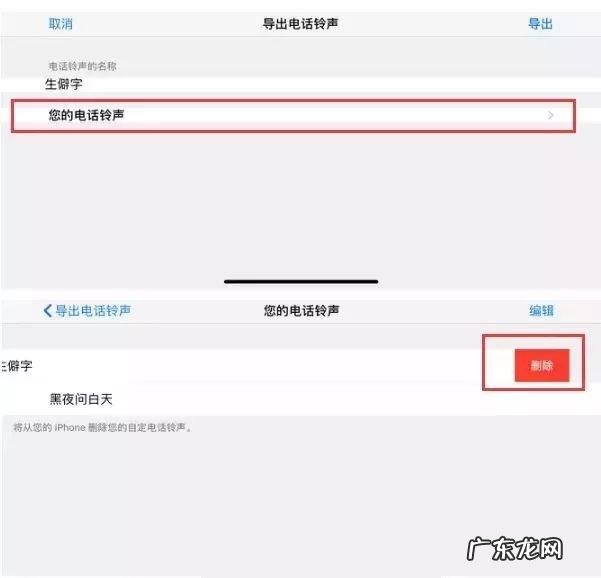
文章插图
以上方法仅适合删除通过“库乐队”导入的自定义铃声 , 通过其他途径 , 如iTunes助手导入的铃声 , 无法通过“库乐队”删除 , 下面再介绍下一种通用的删除自定义铃声方法 。
二、助手删除iPhone自定义铃声
通过助手删除iPhone铃声更为方便 , 不仅支持删除通过助手导入的iPhone铃声 , 也支持通过“库乐队”或其它方式导入的自定义铃声 。 只不过 , 使用助手删除铃声 , 需要用到电脑 , 下面以爱思助手为例 , 详细介绍下铃声删除方法 。
1、首先将iPhone通过数据线与电脑连接;
2、打开爱思助手工具 , 待助手识别到工具之后 , 点击左侧的“铃声” , 接下来在右侧就可以看到我们之前导入的所有自定义铃声 。 删除很简单 , 只要勾选上需要删除的铃声(支持多选) , 然后点击上方的“删除”按钮就可以了 , 如图所示 。
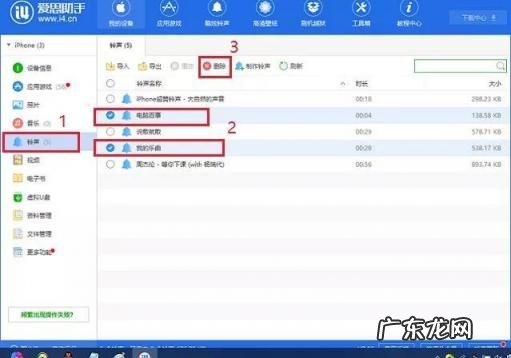
文章插图
3、最后在删除确认提示中 , 点击“删除”即可 , 如图所示 。
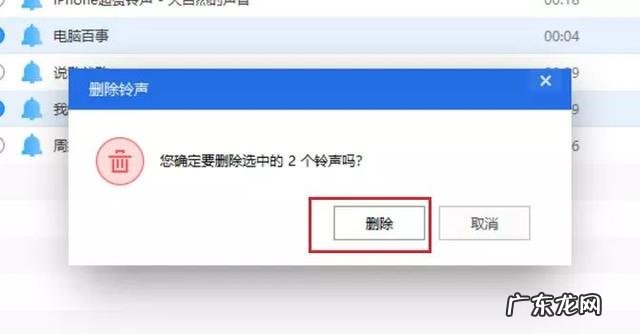
文章插图
以上就是删除iPhone自定义铃声的2种方法 , 删除后 , 大家可以在iPhone的 设置 -> 声音和触控 -> 电话铃声 中 , 可以看到删除前和删除后的效果 , 如图所示 。

文章插图
好了 , 今天的iPhone铃声删除方法就介绍到这里 , 目前仅能删除自定义iPhone铃声 , 自带的铃声是无法删除的 。 如果自定义的铃声太多或者不想要的 , 都可以通过上面的方法删除 , 以释放空间 。
【iPhone铃声怎么删除? iphone自设铃声怎么删除】以上内容就是关于iPhone铃声怎么删除?和iphone自设铃声怎么删除的全部内容 , 是由小编认真整理编辑的 , 如果对您有帮助请收藏转发...感谢支持!
- 现代ix35的油耗怎么样 现代ix351.6l真实油耗
- 昆虫记感悟200字怎么写 昆虫记灰蝗虫感悟50字
- 喜宝奶粉到底好不好 喜宝奶粉怎么样宝宝喝了好吗
- 香蕉和冬枣一起吃有怪味怎么办 香蕉和冬枣一起吃是什么味道
- ps怎么把工具栏调出来 调出ps工具栏的快捷键
- 竦峙这个词怎么读 竦峙的解释
- 适合菜鸟 怎么安装windows7 win7系统安装 windows7系统安装教程
- 怎么关掉360屏保 360屏保如何关闭
- 我们救出的公主是什么 雪人兄弟怎么救公主
- 新购房契税怎么计算 个人房产契税怎么算的
特别声明:本站内容均来自网友提供或互联网,仅供参考,请勿用于商业和其他非法用途。如果侵犯了您的权益请与我们联系,我们将在24小时内删除。
